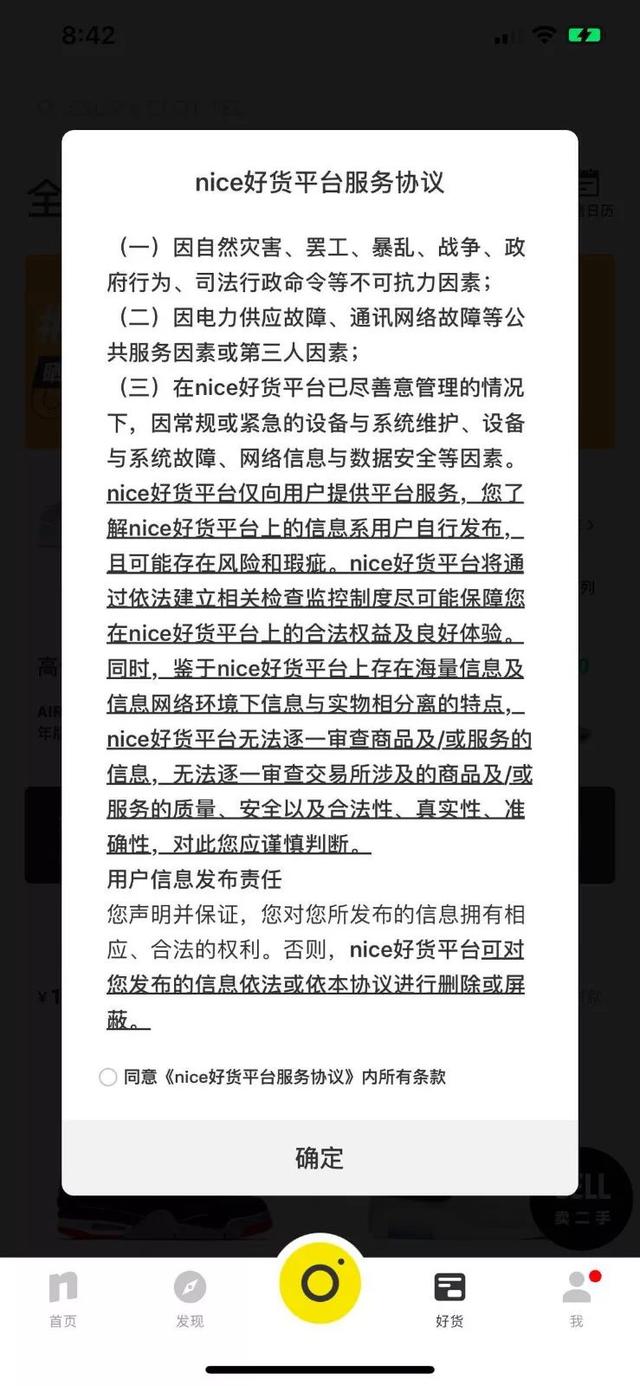个人电脑行业前期的发展Windows明显胜过MacOS,Windows在国内的本土化推进做的比较完善,所以很多国内用户最早接触的就是Windows系统。
加上,MacOS电脑支持的软件有点少,因此在国内使用Windows系统的用户会要更多一些。
不过,有的小伙伴对MacOS的操作风格情有独钟。但是,由于对软件的需求,所以只能用windows电脑。

那,你想不想在Windows上体验MacOS的界面操作风格呢?
小编知道有一种方法,可以把你的Windows电脑伪装成Mac。

意思就是,你的电脑仍然是Windows系统,只不过交互界面类似MacOS。
感兴趣的话可以了解一下。

到MyDockFinder官网下载最新版的软件,这是国内大神研发的一款仿mac的神器。
下载好之后,解压压缩文件,运行“Mydock.exe”,此时会发现桌面有一些变化。
系统出现Dock(底下部分)和Finder(顶上部分)。

为了让桌面尽可能接近MacOS的风格,我们还需要进行一系列的设置。例如,右键点击任务栏,将Windows开始菜单和任务栏隐藏起来。
然后再更换上MacOS的壁纸图片,自行从网上下载,设置为桌面壁纸就可以了。

现在,眼前所看到的桌面部分,顶部左上角有一个苹果图标,它有个邻居—访达,是常用菜单。

苹果图标内置了关机、重启、睡眠、任务栏管理器等常用操作。
在访达中,可以进行一些偏好设置,如主题、窗口显示控制,退出访达等。
底下部分是Dock栏,鼠标指向图标,相应的图标就会有一个推出放大的效果。要是想将某个软件固定在Dock栏,你只要将这个图标拖至Dock即可。

接下是MyDockFinder的几大特色功能。
1、在系统中,你可以使用WinUI模糊效果,可以调整模糊程度,部分界面使用自制模拟win11云母效果。

2、任何运行图标且有窗口的程序,在鼠标悬停上去时会显示窗口预览。
不过,默认情况下这项功能是没有开启的,你要在Dock偏好设置—预览中开启,可自定义预览大小和延迟时间。
3、上面有说到,可以把软件图标拖进Dock栏。除此之外,文件、文件夹也可以直接拖放进Dock栏,可多个文件(夹)批量拖入哦。

文件夹拖放进dock后,默认情况下,文件夹显示为其文件的略缩图堆栈。
左键点击文件夹,可显示完整文件夹内容。
右键单击文件夹,可修改显示文件夹内缩略图和文件内容排序方式。

4、软件支持消息提示,例如,QQ、微信、钉钉等软件,消息支持计数和提示效果。
5、最小化窗口支持三种动画效果,可在Dock偏好设置中,勾选最小化开启。效果99%模拟Mac窗口动画。

本期内容就分享到这里了,更多特色功能和用法,有兴趣的话,可以自行安装了解,可以装在你的虚拟机里面体验哦。
,